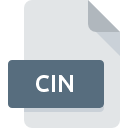
Bestandsextensie CIN
Kodak Cineon Bitmap Format
-
DeveloperKodak
-
Category
-
Populariteit4.2 (4 votes)
Wat is CIN bestand?
CIN is een bestandsextensie die gewoonlijk wordt geassocieerd met Kodak Cineon Bitmap Format -bestanden. Kodak definieerde de Kodak Cineon Bitmap Format formaatstandaard. Bestanden met de extensie CIN kunnen worden gebruikt door programma's die worden gedistribueerd voor het platform . CIN-bestandsindeling, samen met 522 andere bestandsindelingen, behoort tot de categorie Rasterafbeeldingen. Het populairste programma voor het verwerken van CIN-bestanden is Adobe Photoshop, maar gebruikers kunnen kiezen uit 5 verschillende programma's die dit bestandsformaat ondersteunen. Adobe Photoshop software is ontwikkeld door Adobe Systems Incorporated, en op de officiële website kunt u meer informatie vinden over CIN-bestanden of het Adobe Photoshop softwareprogramma.
Programma's die CIN bestandsextensie ondersteunen
CIN-bestanden kunnen worden aangetroffen op alle systeemplatforms, inclusief mobiel, maar er is geen garantie dat elk dergelijke bestanden naar behoren zal ondersteunen.
Programma’s die een CIN-bestand ondersteunen
 Windows
Windows  MAC OS
MAC OS Hoe open je een CIN-bestand?
Er kunnen meerdere oorzaken zijn waarom u problemen hebt met het openen van CIN-bestanden op een bepaald systeem. Aan de andere kant, de meest voorkomende problemen met betrekking tot Kodak Cineon Bitmap Format bestanden zijn niet complex. In de meeste gevallen kunnen ze snel en effectief worden aangepakt zonder hulp van een specialist. De onderstaande lijst helpt u bij het oplossen van het probleem.
Stap 1. Installeer Adobe Photoshop software
 De meest voorkomende reden voor dergelijke problemen is het ontbreken van goede toepassingen die CIN-bestanden ondersteunen die op het systeem zijn geïnstalleerd. De meest voor de hand liggende oplossing is om Adobe Photoshop of één voor de vermelde programma's te downloaden en te installeren: XnView, Picture Resize Free Online Images Converter. Bovenaan de pagina vindt u een lijst met alle programma's die zijn gegroepeerd op basis van ondersteunde besturingssystemen. De veiligste methode om Adobe Photoshop geïnstalleerd te downloaden is door naar de website van de ontwikkelaar (Adobe Systems Incorporated) te gaan en de software te downloaden met behulp van de aangeboden links.
De meest voorkomende reden voor dergelijke problemen is het ontbreken van goede toepassingen die CIN-bestanden ondersteunen die op het systeem zijn geïnstalleerd. De meest voor de hand liggende oplossing is om Adobe Photoshop of één voor de vermelde programma's te downloaden en te installeren: XnView, Picture Resize Free Online Images Converter. Bovenaan de pagina vindt u een lijst met alle programma's die zijn gegroepeerd op basis van ondersteunde besturingssystemen. De veiligste methode om Adobe Photoshop geïnstalleerd te downloaden is door naar de website van de ontwikkelaar (Adobe Systems Incorporated) te gaan en de software te downloaden met behulp van de aangeboden links.
Stap 2. Update Adobe Photoshop naar de nieuwste versie
 U heeft nog steeds geen toegang tot CIN-bestanden, hoewel Adobe Photoshop op uw systeem is geïnstalleerd? Zorg ervoor dat de software up-to-date is. Soms introduceren softwareontwikkelaars nieuwe formaten in plaats van die al worden ondersteund, samen met nieuwere versies van hun toepassingen. Als u een oudere versie van Adobe Photoshop hebt geïnstalleerd, ondersteunt deze mogelijk de CIN-indeling niet. De nieuwste versie van Adobe Photoshop moet alle bestandsindelingen ondersteunen die compatibel zijn met oudere versies van de software.
U heeft nog steeds geen toegang tot CIN-bestanden, hoewel Adobe Photoshop op uw systeem is geïnstalleerd? Zorg ervoor dat de software up-to-date is. Soms introduceren softwareontwikkelaars nieuwe formaten in plaats van die al worden ondersteund, samen met nieuwere versies van hun toepassingen. Als u een oudere versie van Adobe Photoshop hebt geïnstalleerd, ondersteunt deze mogelijk de CIN-indeling niet. De nieuwste versie van Adobe Photoshop moet alle bestandsindelingen ondersteunen die compatibel zijn met oudere versies van de software.
Stap 3. Wijs Adobe Photoshop aan CIN bestanden toe
Als u de nieuwste versie van Adobe Photoshop hebt geïnstalleerd en het probleem blijft bestaan, selecteert u dit als het standaardprogramma om CIN op uw apparaat te beheren. Het proces van het koppelen van bestandsindelingen aan de standaardtoepassing kan verschillen in details, afhankelijk van het platform, maar de basisprocedure lijkt erg op elkaar.

De procedure om het standaardprogramma te wijzigen in Windows
- Klik met de rechtermuisknop op CIN om een menu te openen waaruit u de optie selecteren
- Selecteer vervolgens de optie en open vervolgens met de lijst met beschikbare applicaties
- Selecteer ten slotte , wijs de map aan waarin Adobe Photoshop is geïnstalleerd, vink het vakje Altijd deze app gebruiken voor het openen van CIN-bestanden openen aan en bevestig uw selectie door op klikken

De procedure om het standaardprogramma te wijzigen in Mac OS
- Door met de rechtermuisknop op het geselecteerde CIN-bestand te klikken, opent u het bestandsmenu en kiest u
- Open het gedeelte door op de naam te klikken
- Selecteer Adobe Photoshop en klik op
- Er moet een berichtvenster verschijnen met de melding dat deze wijziging wordt toegepast op alle bestanden met de extensie CIN. Door op overspannen> te klikken, bevestigt u uw selectie.
Stap 4. Controleer of CIN niet defect is
U hebt de stappen in de punten 1-3 nauwkeurig gevolgd, maar is het probleem nog steeds aanwezig? U moet controleren of het bestand een correct CIN-bestand is. Het is waarschijnlijk dat het bestand beschadigd is en dus niet toegankelijk is.

1. Controleer of de CIN niet is geïnfecteerd met een computervirus
Als het bestand is geïnfecteerd, probeert de malware die zich in het CIN-bestand bevindt het te openen. Scan het bestand onmiddellijk met een antivirusprogramma of scan het hele systeem om ervoor te zorgen dat het hele systeem veilig is. Als het CIN-bestand inderdaad is geïnfecteerd, volgt u de onderstaande instructies.
2. Controleer of het bestand beschadigd of beschadigd is
Hebt u het betreffende CIN-bestand van een andere persoon ontvangen? Vraag hem / haar om het nog een keer te verzenden. Tijdens het kopieerproces van het bestand kunnen fouten optreden waardoor het bestand onvolledig of beschadigd is. Dit kan de oorzaak zijn van problemen met het bestand. Als het CIN-bestand slechts gedeeltelijk van internet is gedownload, probeer het dan opnieuw te downloaden.
3. Controleer of uw account beheerdersrechten heeft
Het is mogelijk dat het betreffende bestand alleen toegankelijk is voor gebruikers met voldoende systeemrechten. Schakel over naar een account met vereiste rechten en probeer het bestand Kodak Cineon Bitmap Format opnieuw te openen.
4. Controleer of uw systeem kan omgaan met Adobe Photoshop
Als het systeem onvoldoende bronnen heeft om CIN-bestanden te openen, probeer dan alle actieve applicaties te sluiten en probeer het opnieuw.
5. Zorg ervoor dat u de nieuwste stuurprogramma's en systeemupdates en -patches hebt geïnstalleerd
De nieuwste versies van programma's en stuurprogramma's kunnen u helpen bij het oplossen van problemen met Kodak Cineon Bitmap Format -bestanden en zorgen voor de beveiliging van uw apparaat en besturingssysteem. Het is mogelijk dat een van de beschikbare systeem- of stuurprogramma-updates de problemen met CIN-bestanden met betrekking tot oudere versies van bepaalde software oplost.
Conversie van een bestand CIN
Conversie van bestanden met de extensie CIN naar een ander formaat
Conversie van bestanden met een ander formaat naar een CIN-bestand
Wilt u helpen?
Als je nog meer informatie over de bestandsextensie CIN hebt, zullen we je dankbaar zijn als je die wilt delen met de gebruikers van onze site. Gebruik het formulier hier en stuur ons je informatie over het CIN-bestand.



